Como Copiar Diretório/Pasta no Linux via Linha de Comando!
Existem vários comandos nos sistemas operacionais Linux para copiar uma pasta. O comando cp ajuda-o a fazer isso. Para organizar arquivos no seu servidor, você precisará estar copiando. Com o comando cp, você pode copiar um diretório e todo um subdiretório com seu conteúdo e tudo abaixo dele. cp e rsync são um dos comandos mais populares para copiar arquivos e diretórios.
Neste tutorial, explicaremos como copiar a pasta no sistema operacional Linux.
Basic Syntax of cp Command
cp command é usado para copiar arquivos ou diretórios no Linux. Ele cria uma cópia exata de um arquivo em um disco com nome diferente.
Sintaxe básica do comando cp é mostrado abaixo:
cp Source Destination
cp Source-1 Source-2 Source-3 Destination
Você deve ver todas as opções disponíveis com o comando cp executando o seguinte comando:
cp --help
Você deve ver a seguinte tela:
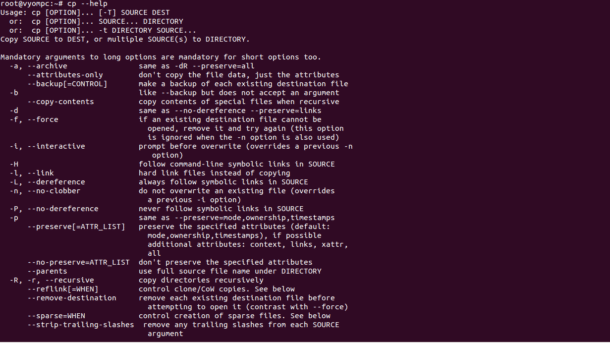
Copying Directories with cp Command
Se quiser copiar directórios, incluindo todos os seus ficheiros e subdirectórios, use a opção -R ou -r com o comando cp.
Por exemplo, copie o diretório /etc para o diretório /opt com o seguinte comando:
cp -R /etc /opt/
O comando acima irá criar um diretório de destino e copiar todos os arquivos e subdiretórios recursivamente para o diretório /opt.
Se o directório de destino já existe e pretende copiar apenas os ficheiros e subdirectórios mas não os directórios de destino, corra o comando cp com a opção -T como mostrado abaixo:
cp -RT /etc /opt/
Se você quiser preservar os atributos especificados como, propriedade, timestamps, contexto e links, execute o comando cp com a opção -a como mostrado abaixo:
cp -aR /etc /opt/
Se você quiser exibir a saída durante o processo de cópia, use a opção -v com o comando cp:
cp -avR /etc /opt/
Você deve ver a saída como mostrado abaixo:
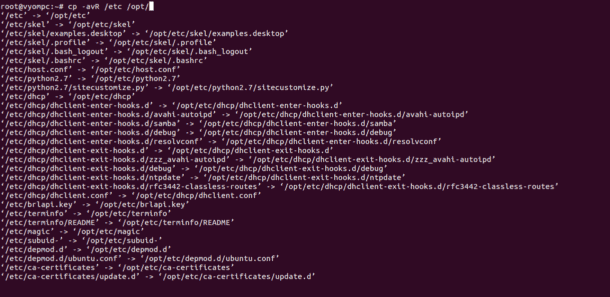
Se você quiser copiar somente o conteúdo do diretório /etc para /opt, você precisará especificar o wildcard estrela como mostrado abaixo:
cp -avR /etc/* /opt/
Se você quiser copiar vários diretórios como, /etc e /var para o diretório /opt execute o seguinte comando:
cp -avR /etc /var /opt/
Note : Para copiar diretórios, você precisa ter permissões de leitura no diretório de origem e permissão de escrita no diretório de destino.
Copying Directories with rsync Command
rsync é uma ferramenta avançada de cópia de ficheiros que lhe permite copiar directórios através do local remoto.
A sintaxe básica do comando rsync é mostrada abaixo:
rsync SOURCE DESTINATION
Você pode ver todas as opções disponíveis com o comando rsync como mostrado abaixo:
rsync --help
Você deve ver a seguinte tela:
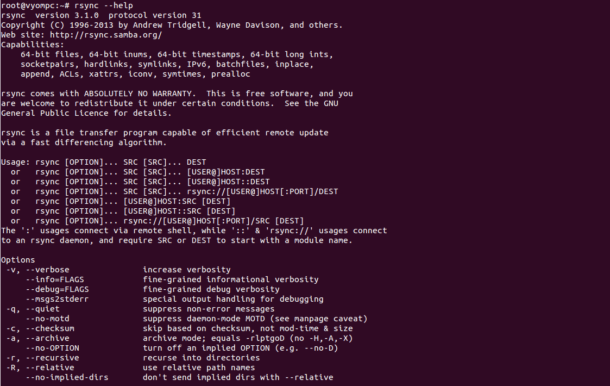
Para copiar /etc diretório para /opt, execute o seguinte comando:
rsync -a /etc /opt
No comando acima – uma opção irá copiar um diretório com toda a sua permissão e outras informações, incluindo cópia recursiva. Se o diretório de destino existir, o rsync irá sobrescrevê-lo.
Se você quiser copiar apenas o conteúdo do diretório /etc, então coloque uma barra de deslocamento / no final de /etc:
rsync -a /etc/ /opt
Você pode usar rsync com a opção -v para exibir a saída verbosa como mostrado abaixo:
rsync -av /etc /opt
Você deve ver a seguinte tela:
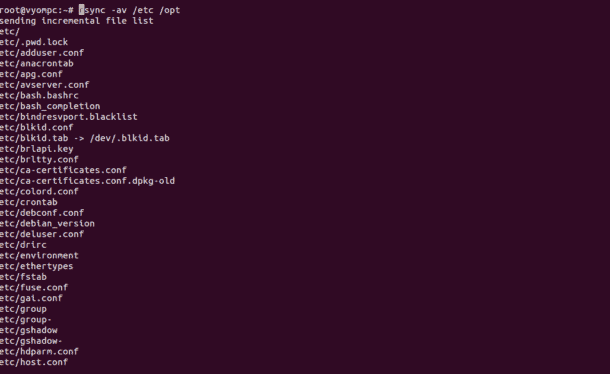
Se você quiser exibir o progresso durante o processo de cópia, execute o rsync com a opção -P como mostrado abaixo:
rsync -avP /etc /opt>
Você também pode usar a opção -z com o comando rsync para comprimir os dados do arquivo durante a transferência:
rsync -avz /etc /opt
Se você quiser excluir um diretório específico do código fonte, execute o seguinte comando:
rsync -a --exclude 'directoryname' /opt/
Para excluir vários diretórios, execute o seguinte comando:
rsync -a --exclude {'directory1', 'directory2', 'directory3'} /opt/
Se quiser copiar múltiplos directórios para /opt, corra o seguinte comando:
rsync -a /etc /usr /opt/
Conclusion
No tutorial acima, aprendemos como copiar um directório com o comando cp e rsync. Para mais informações, você pode visitar a documentação oficial do Rsync em Rsync Doc.




